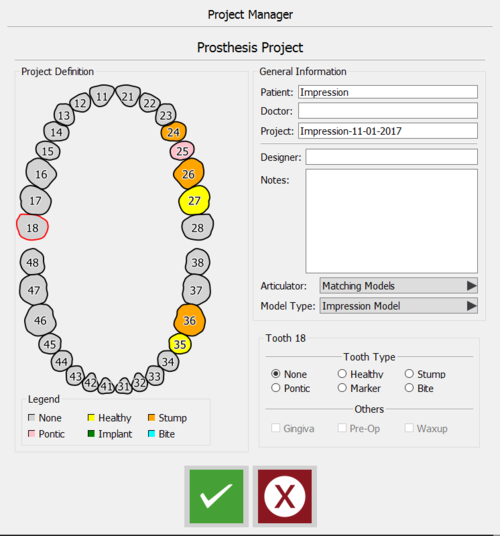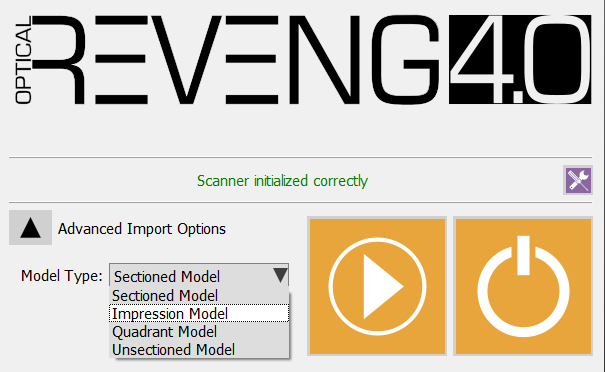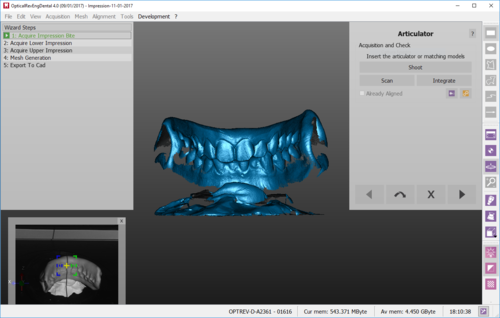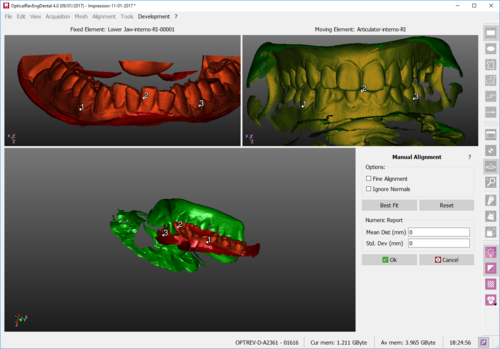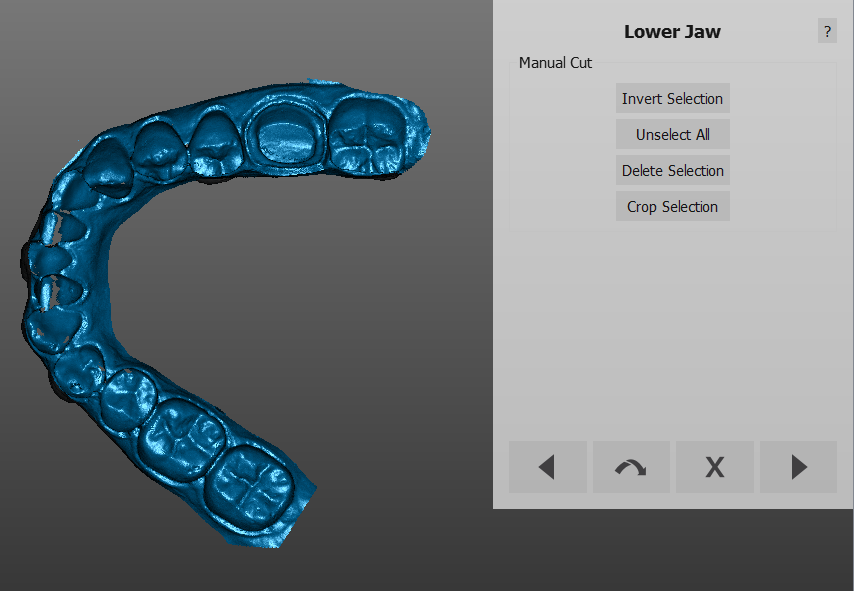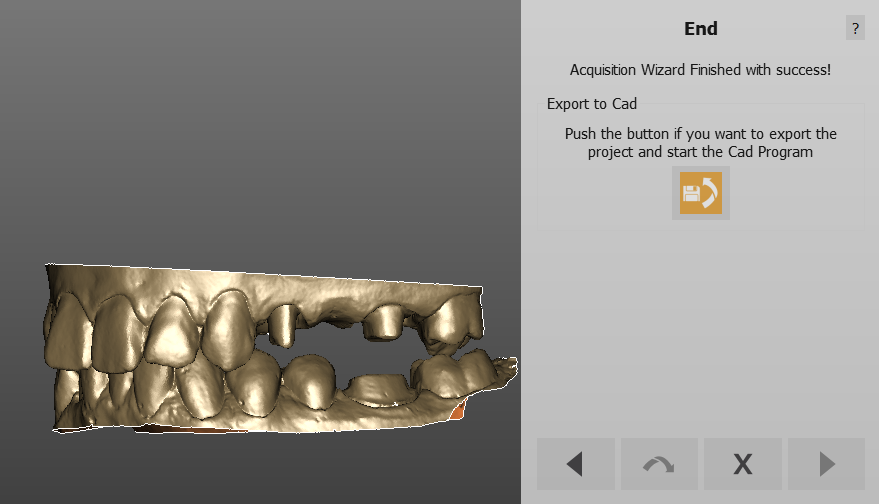Double Impression Project
من الممكن مسح حالات البدلة باستخدام طبعتين في المقابل بمساعدة مفتاح الإطباق، مثل إطباق دهليزي أو طبعة الطابع الثلاثي.
بدءًا من OpticalRevEng Dental
لمسح مشروع البدلة باستخدام الطبعات المناسبة في المقابل مباشرة من برنامج المسح الضوئي، ادخل إلى مدير المشروع وقم بإنشاء هذا النوع من المشاريع:
تذكر فقط تحديد نموذج الطبعة في القائمة المنسدلة نوع النموذج والقبول بالزر الأخضر.
بدءًا من Exocad
ومن الممكن أيضًا الوصول إلى هذا النوع من المعالج وتحديد الحالة في Exocad. فقط قم بتحديد المشروع كالمعتاد في Dental DB الخاصة بـ Exocad.
احفظ المشروع وانقر على زر المسح الضوئي. سيؤدي ذلك إلى تشغيل الإجراء الموجه لبرنامج المسح الضوئي.
في شاشة البدء حدد خيارات الاستيراد المتقدمة، وفي القائمة المنسدلة لـنوع النموذج، نموذج الطبعة .
اقبل اختيارك بالنقر على زر البدء، وسيقدم البرنامج معالج المسح الضوئي لمسح طبعتين ومفتاح الإطباق الخاص بهما.
إجراء المسح الضوئي
المسح الأول يطلب البرنامج مفتاح الإطباق. ضع الكائن، سواء كان طابع ثلاثي أو إطباق دهليزي، في موضع يسمح بالحصول على تفاصيل كل من الفك العلوي والسفلي.
في المثال الذي بين أيدينا، تم استخدام إطباق دهليزي.
سيطلب البرنامج بعد ذلك من المستخدم مسح الطبعة السفلية. ضع الطبعة في الماسح الضوئي، كما هو موضح في الصورة التالية، ثم انقر فوق مسح لبدء عملية التحصيل.
بمجرد مسح الطبعة، انقر فوق التالي وقطع قاعدة النموذج، مع الحرص على عدم قطع جزء من الأسنان أيضًا. سيتم إزالة الجزء المحدد تلقائيًا، كما هو الحال دائمًا.
مباشرة بعد خطوة قص الارتفاع ، سيتم محاذاة الطبعة مع الإطباق. ومن الممكن أن تفشل المحاذاة التلقائية، كون الكائنات طبعتين. وسيتم عرض خطوة المحاذاة اليدوية تلقائيًا بواسطة البرنامج. اختر بعناية المنطقة المشتركة بين الطبعة ومفتاح الإطباق.
ثم انقر فوق الملائمة الأفضل، اقبل بواسطة موافق إذا كانت المحاذاة جيدة أو قم بإعادة تشكيل المحاذاة بالنقر على إعادة تعيين.
بمجرد المحاذاة، قم بتنظيف الصورة قدر الإمكان.
كرر هذه العملية للفك العلوي واتبع الخطوات حتى التحقق من التحصيل النهائي. إذا كان الإطباق صحيحًا، انقر فوق التالي لإنشاء الشبكات.